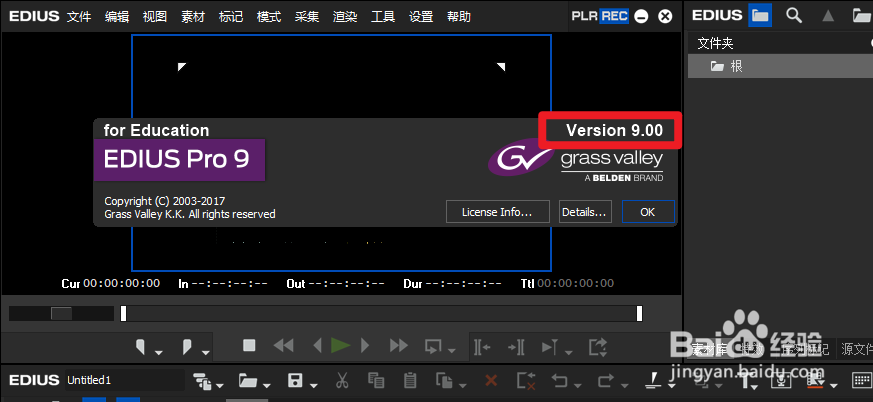1、Edius 8.53安装前的准备工作必不可少。注意1:安装之前要把所有的杀毒软件退出或者关闭!包括Wi荏鱿胫协n 10 自身带的杀毒软件。注意2:Edius 8只能安装到Win7 Win8 Win10的64位系统中,不能安装到32位系统中,不能安装到XP系统中。注意3:Edius 8.53.3262在Win10 1803系统中无法正常启动和运行。必须在Win7或者Win10 1809版本以及更高版本(已验证Win10 1909都能正常安装)系统中可以正常启动和运行。建议直接安装1809版本或者以上版本,并且1809不要在原有1803基础上升级很容易出错。

2、系统中原有Edius老版本必须要卸载干净,否则影响新版本的安装。注意1:要在“控制面板——卸载程序”中正确璞缵难伫卸载,包括Edius,GV,Mync,LOADER都要卸载干净,还有老版本的激活BD,PJ文件都要卸载掉,如下图。
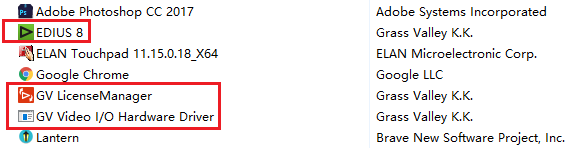
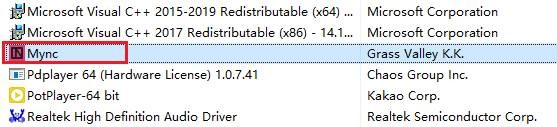
3、注意2:以下目录中要清空:C:\Program Files\Grass Valle鲻戟缒男yC:\ProgramData\Grass ValleyC:\ProgramData\FLEXnetC:\用户\Administrator\Application Data\Grass ValleyC: \删除注册表图标注意3:卸载8.53版本时请注意:卸载完成后,清理残余键值,然后删除以下:注意4:存放Edius工程预设的目录,建议备份后也删除掉。
4、右击以管理员身份运行安装“1-EDIUS 8.53.3262官方原版.exe”。
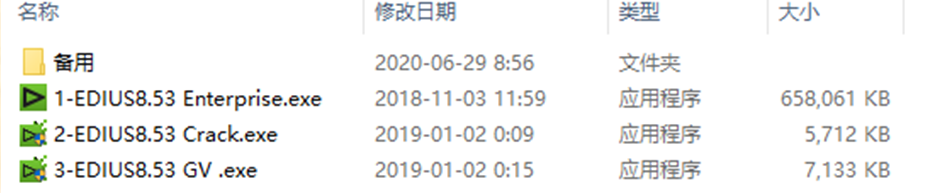
5、运行“1-EDIUS8.53 Enterprise.exe”。第一个复选框打对号“I agree to the license terms and conditions”,第二个不要选,硼讷侍逖再点击Install,见下图。

6、按提示点Next安装。安装路径保持默认,不要改动安装目录。

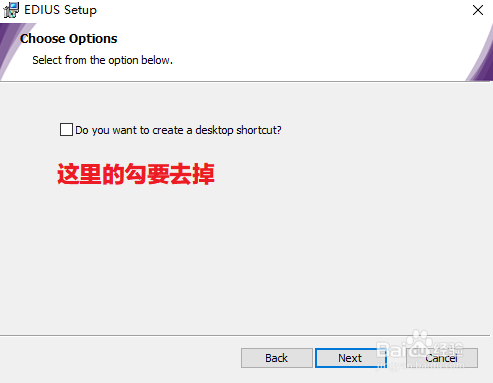
7、不要勾选下图的“安装完成后打开网页进行用户注册”。
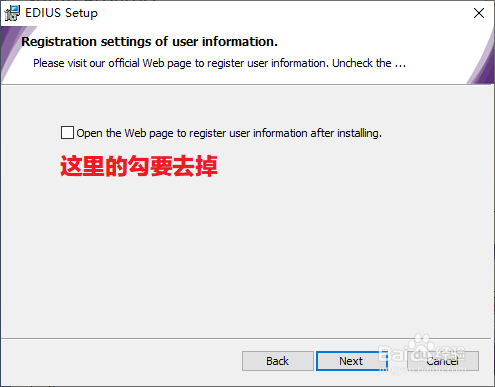
8、安装比较慢,下图这一步要等大约20分钟,进度条走到大约70%的位置时像停止不动一样,这没关系请耐心等待。注意:安装过程中如果弹出一个黑色的DOS窗口,请直接关闭它,否则进度条就一直不动。
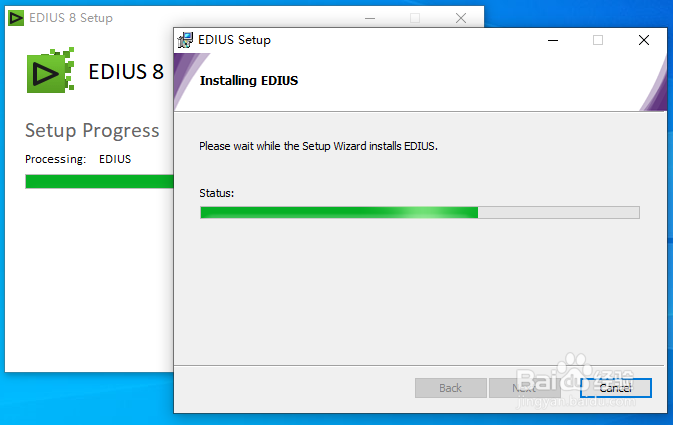
9、软件已经安装成功,点击Finish的按钮退出安装窗口;继续等待安装“Mync”,直到出现“Setup Successful”才安装全部完成。
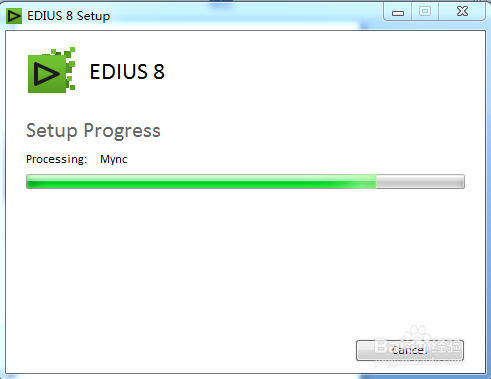
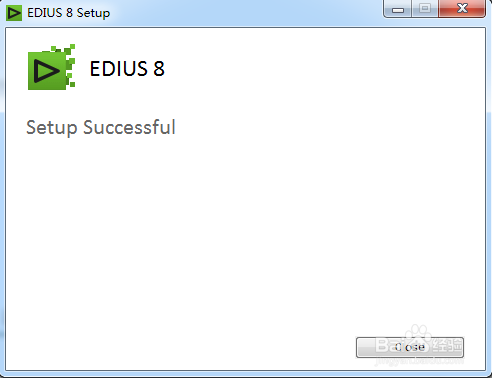
10、注意:原版程序安装结束成功的标志是:①C:\Program Files\Grass Valley目录中必须出现如下四个文件夹。

11、②任务栏右下角必须出现红色的图标。
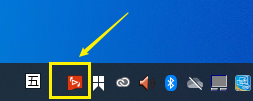
12、EDIUS 8.53.3262官方原版安装完成后,不要启动运行 EDIUS。
13、右击以管理员身份运行安装“2-EDIUS8.53 .exe”。

14、激活过程中不要乱动鼠标和键盘,否则激活失败!
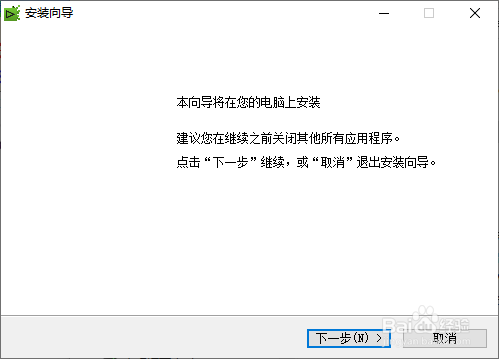
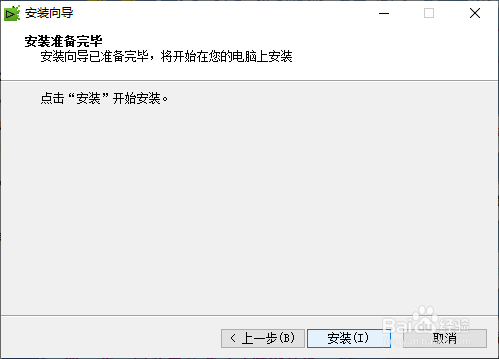
15、点安装,最后点结束。
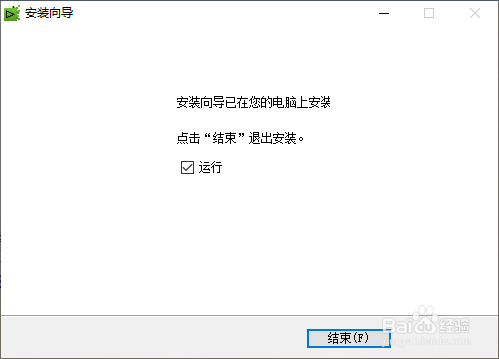
16、(这一步非常非常重要!)点结束后,鼠标要快速马上移动到电脑屏蔽的边上,千万不能把鼠标放在下图的区域中,否则激活必定失败。

17、出现如下“Starting…”界面,请等待1-5分钟,期间千万不要动鼠标和键盘,也不要点下图的“Starting…”,否则激活必定失败!

18、出现如下窗口,单击确定。

19、6.如果出现如下窗口,说明你之前的系统中原有Edius老版本要彻底卸载,包括Edius,GV,Mync没有卸载干净。重新卸载干净了再次重新安装。The application may have been installed improperly
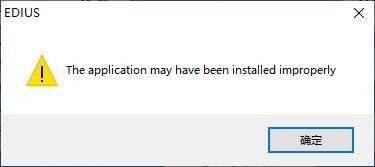
20、如果报Activation failed.Error code :10014.0.0错误。

21、错误代码#10014浣半柚跋故障:GV License Manager 未运行原因:许可管理器未运行、无法运行或者服棣蚺幌盗务模块未安装。解决方法:启动windows任务管理器,然后选择”服务”选项页,查看FlexNet许可服务处于运行状态,如果未运行,请手动运行服务,如果未发现该服务,请重新安装EDIUS,禁用杀毒软件的实时扫描。
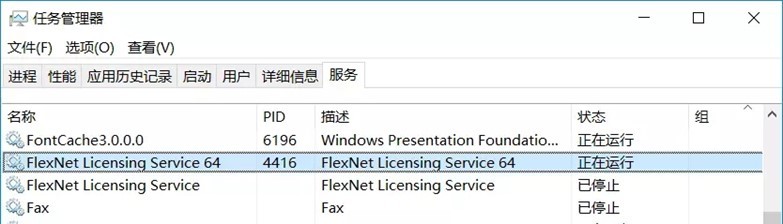
22、弹出如下框,不要管它,也不要关闭这个窗口。

23、安装到这一步的标志如下图,没有这些标志说明安装有误。(标志3那里也可能只出现一个红色图标)。
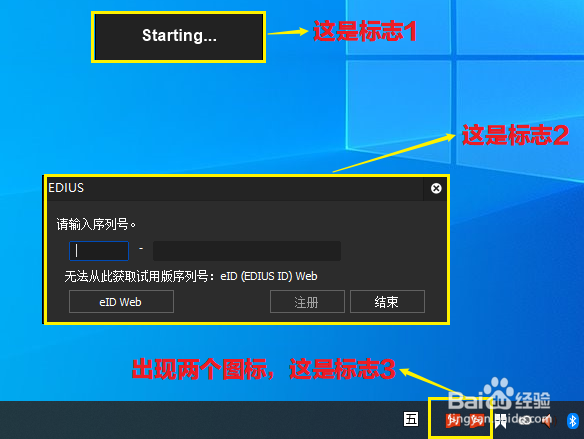
24、9.找到C:\Program Files\Grass Valley\GV LicenseManager\AppMaintain髫潋啜缅er.exe双击打开,或者点右下角任务栏中的AppMaintainer.exe红色图标。如果双击AppMaintainer.exe打不开或者右下角任务栏也没有AppMaintainer.exe红色图标,那么这时需要重新启动一下电脑后,再双击AppMaintainer.exe打开。
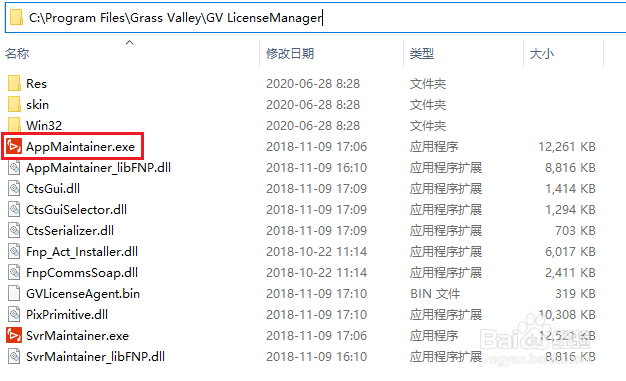
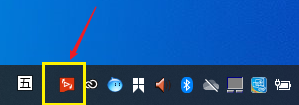
25、在任务栏右下角的红色图标上右击“离线激活”—"注册激活文件"。
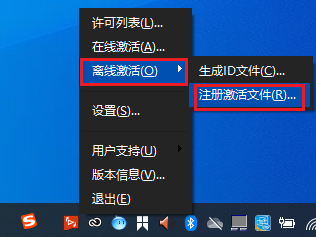
26、在打开的窗口中找到C:\Program Files\Grass Valley\EDIUS 8,并且选择 "Response.key" 文件,点打开。弹出如下图:
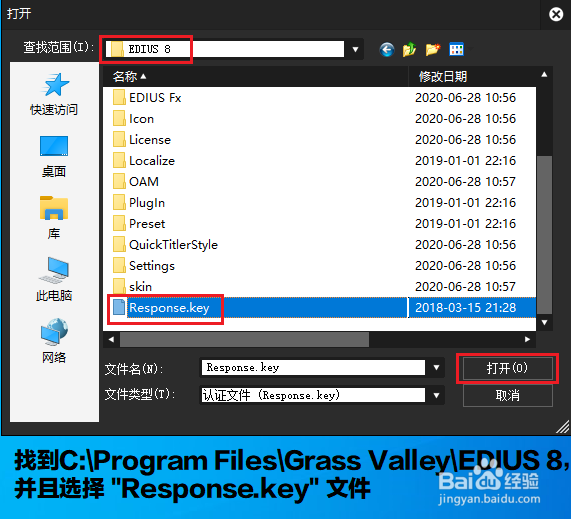
27、弹出“已注册的许可文件。请运行程序。”时,一个窗口点“确定”,另一个窗口点 “结束”,把两个窗口都关闭。
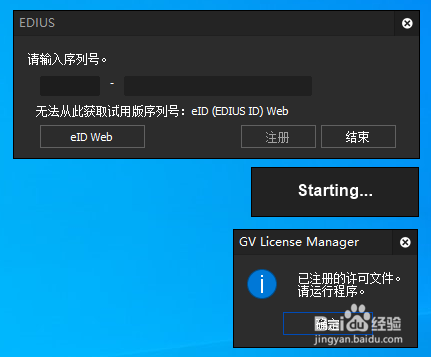
28、右击以管理员身份运行安装“3-EDIUS8.53 GV .exe”。
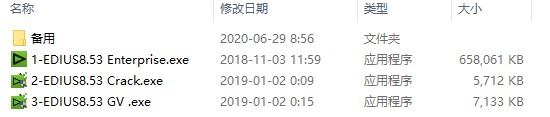
29、点下图的结束按钮后,就可以自动启动软件了。


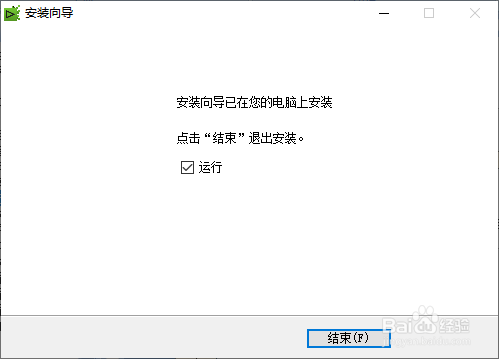
30、点“结束”按钮后,自动启动软件,进行常规设置。
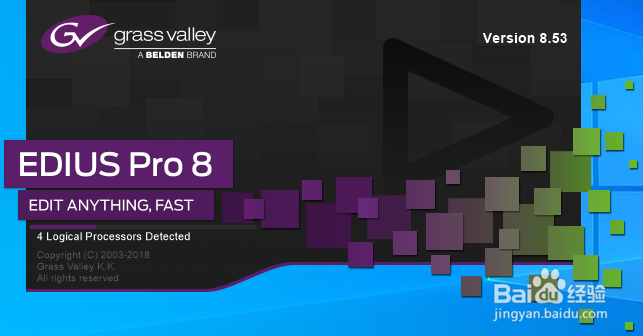
31、下图这一步是设置存放预设的文件夹。并且点确定。


32、下图是新建工程。

33、下图是创建工程预设。


34、下图是工程设置好了,选择一个创建工程。

35、正常启动软件。

36、到此EDIUS 8.53.3262但诌诎箬已全部成功安装。今后软件由于杀毒软件等,误删除了EDIUS 8.53.3262的激活文件,也不要紧。只需要重复做这一步“右击以管理员身份运行安装“2-EDIUS8.53 Crack.exe””和这一步“右击以管理员身份运行安装“3-EDIUS8.53 GV .exe””即可恢复正常。特别注意:EDIUS 8.53.3262在不联网的状态下也可以正常使用的。软件正常运行后,下图那个图标本来是红色的,会变成紫色的。任务栏的这个图标也会自动消失。
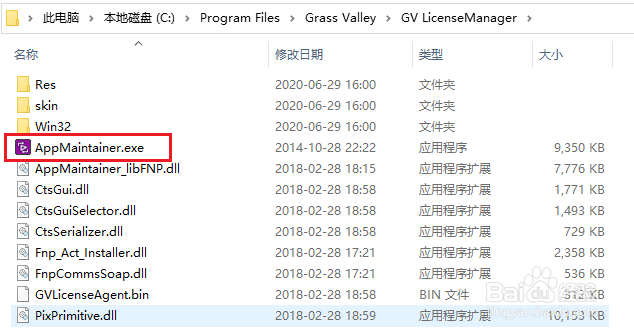
37、从这一步开始,正式是EDIUS娄多骋能_9.00安装教程。前提是以上的步骤都已安装PJ激活了EDIUS8.53.3262版,而且能正常启动。然后才能成功的安装EDIUS_9.00 ,这是由于EDIUS忧溲枷茫_9.00正式版的特殊性决定的。

38、右击以管理员身份运行“EDIUS 9.0专业版PJ版.exe”。点安装。
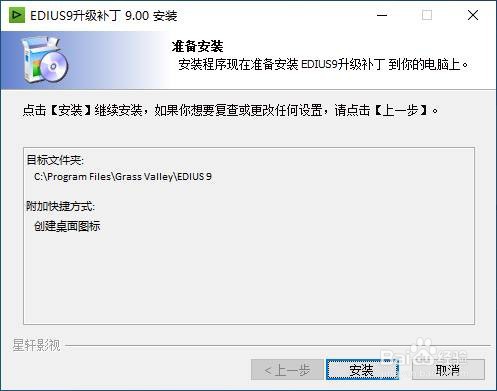


39、点“完成”结束安装。双击启动桌面上的“EDIUS 9”。
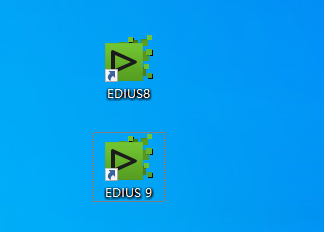
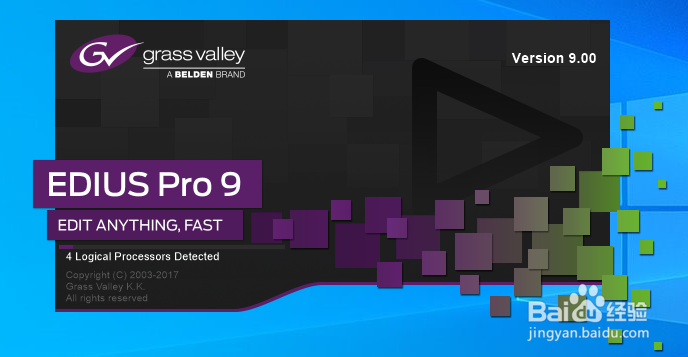
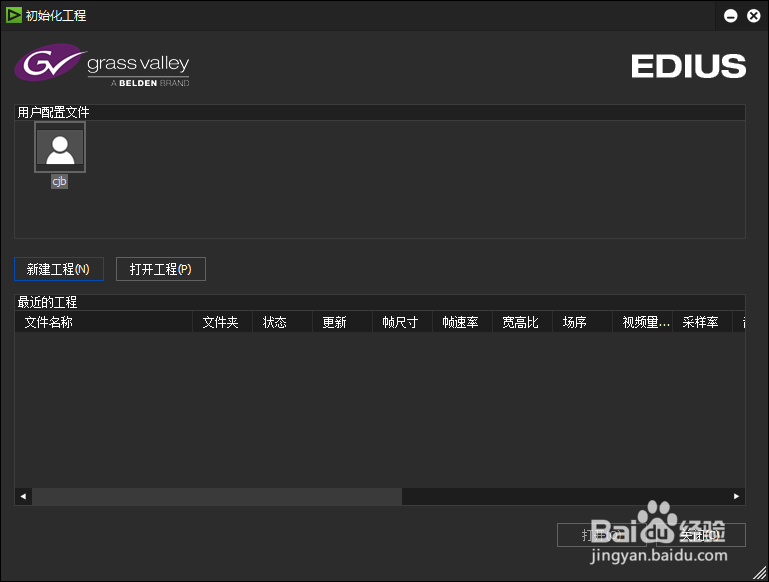
40、启动后版本号9.00,如下图。到此EDIUS 9.0专业版安装成功。如果需要以上各个安装包的朋友请找我。